こんにちは。カナメです。
前の記事からの続きです。
カオルさんがスキャンスナップの修理と、丸ノコで裁断をしてくれましたので、保管する本(176冊)をスキャンすることにしました。
結論から言いますと、「思ってたよりも時間がかかった」です。
スキャンするといっても、1冊丸ごと置いて放っておくわけにはいかず、50ページくらいずつスキャナーにおいては取り、おいては取りの繰り返しです。
また、裁断で少し糊が残っていたり、袋とじのような表紙ですと重なりを検知してスキャンスナップが停止してくれます(これはかなり正確でビックリ)。
それらをカッターで切り離したり、はがしたりしていると、とても1日2日では終わりませんでした。(常に見ていないといけないので、ほったらかしでは無理です)
うまくいって1冊7~8分。
平均8分としても、176冊で1408分=23.4時間かかりますから、よほどまとまった時間が取れないと、レンタルサービスでは間に合わなかったでしょう。
また、スキャンスナップは家計簿でつけたレシートを電子化したり、ちょっとしたメモや手帳のメモなども全てカッターで切ってスキャンして置けるので、保管スペースが増えていくこともありません。
そのようなメリットも考えると、スキャナーは購入してよかったと思います。
その後買った本は、ためこまないうちにカッターで裁断してpdf化しています。
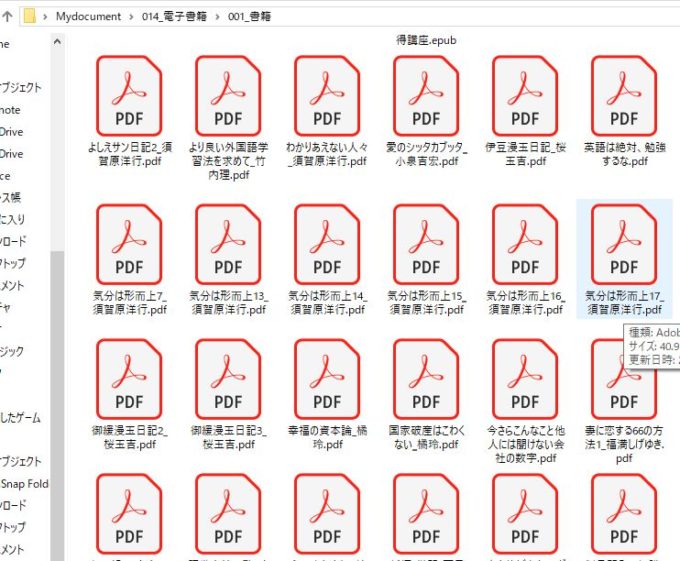
Amazon Kindleやhontoなどの電子書籍サービスも試したものの、各々専用アプリでしか読めず、囲い込みがあるので、なかなか使いにくいです。
pdfならば、汎用のリーダーアプリで読めるので、サービスが終了したとしても手元に残しておけます。
Windowsタブレットでは「Analog book reader」、
Androidスマホでは、「SideBooks」を使用しています。
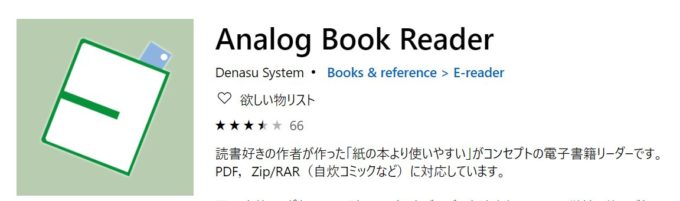
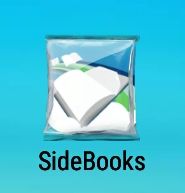
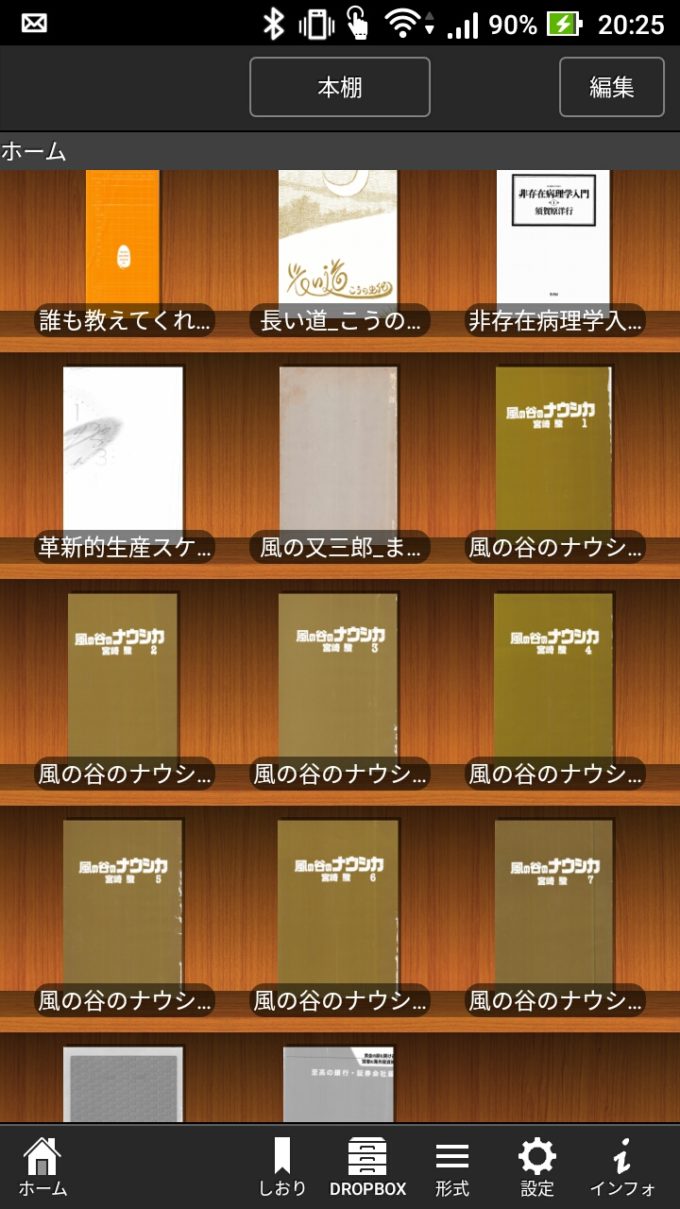
176冊で、容量は10ギガ弱くらいでしたので、
スマホ、タブレットどちらのディスクにも全て入るレベルですね。
(スマホにはふるさと納税で買った64GBのマイクロSDを使用)
いままでは取り出しもせず完全に死蔵状態だった本も、スマホから簡単にみられるようになったので、情報にすぐアクセスできるようになりました。
なにより、本棚がスッカラカンになったのが一番良かったと思います。
本の置き場に困っている人には、オススメします。
費用:0円
時間:のべ24時間くらい